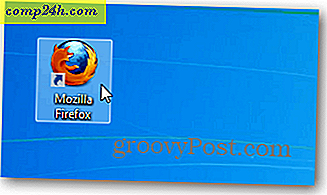Sådan afinstalleres Google Drive helt fra Windows
Hvis du ikke er fan af Google Drev-appen, vil du gerne slette den. Sådan fjerner du helt Google Drive fra Windows.
Start først Google Drive, hvis det ikke allerede kører. Højreklik derefter på ikonet Google Drev på proceslinjen, og vælg Indstillinger.
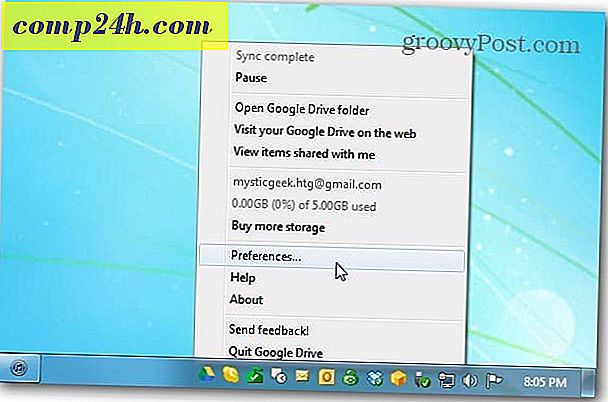
Vinduet Google Drev Indstillinger vises. Klik på Afbryd konto, og klik derefter på Ja for at bekræfte, at du vil afbryde forbindelsen.

Efter et par sekunder afbrydes kontoen, og du får vist følgende bekræftelsesmeddelelse. Klik på OK.

Nu kan du gå ind i Kontrolpanel >> Programmer og funktioner og afinstallere Google Drev.

Eller for at kontrollere, at det er helt væk fra dit system, skal du bruge den gratis eller pro version af Revo Uninstaller. Dette er et af de værktøjer, jeg bruger til helt at afinstallere software, herunder malware fra Windows-pc'er.
Du kan også downloade den gratis version af Revo Uninstaller via Ninite.com. Her bruger jeg pro versionen af Revo Uninstaller - som har en gratis 30 dages prøveperiode.
Højreklik på ikonet Google Drev og vælg Afinstaller. Vent nu, mens Google Drev afinstalleres, og de resterende registreringsdatabaseindstillinger er fundet slettet.


Tjek alle de blå indtastninger af rester af programmet Revo Uninstaller finds og slet dem.

Du har stadig du Google-mappen i dine Mit Dokumenter, du kan stadig få adgang til filerne, mens du ikke er online, men har ikke længere mulighed for at synkronisere.